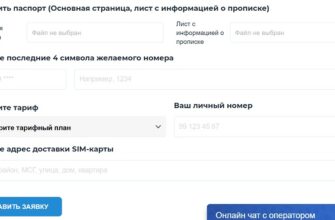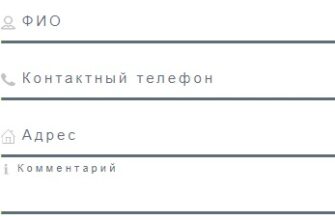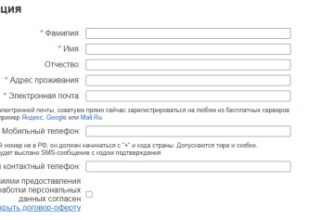Пошаговые инструкции по ЛК Mydlink
Mydlink является облачным сервисом, с помощью которого можно в дистанционном режиме управлять сетевыми устройствами. Также можно получать доступ к необходимым файлам и осуществлять видеонаблюдение вне зависимости от места пребывания. Для работы с функционалом онлайн-сервиса можно пользоваться не только компьютером, но и мобильным приложением. Нужно установить его предварительно на смартфон или планшет, работающий на базе Android, iPhone или iPad. Затем требуется зарегистрировать личный кабинет Mydlink.
Регистрация личного кабинета
Для начала использования облачных сервисов Mydlink нужно купить один из продуктов, поддерживающих данный сервис. Затем требуется выполнить действия для регистрации продукта и получения доступа к порталу mydlink.com и мобильному приложению. Процесс регистрации может немного отличаться в зависимости от того, какое оборудование для видеонаблюдения используется.
Если у вас установлена камера NAS или видеорегистратор, поддерживающий систему Mydlink, нужно следовать такой инструкции:
- На главной странице официального сайта, расположенной по адресу https://ru.mydlink.com, требуется перейти во вкладку «Поддержка».
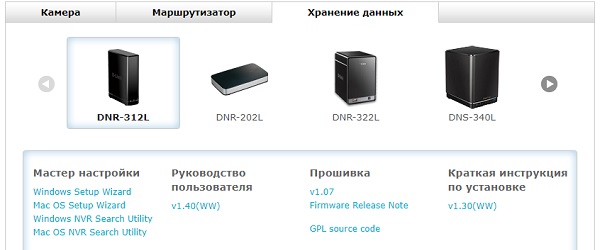
- Загрузить установочную программу, учитывая модель своего устройства и операционную систему.
- Запустить мастер по установке и следовать подсказкам системы.
- Зарегистрировать персональный аккаунт Mydlink, выполняя подсказки сервиса.
Если был приобретён маршрутизатор Cloud Router, нужно открыть веб-сайт и ввести IP-адрес 192.168.0.1 для перехода к интерфейсу роутера. Далее требуется настроить маршрутизатор, следуя подсказкам онлайн-ресурса. В завершение нужно отправить запрос о создании пользовательского профиля Mydlink.
Вход в личный кабинет
Чтобы авторизоваться в персональном аккаунте Mydlink, нужно следовать такой инструкции:
- Ввести в поисковой строке браузера адрес https://ru.mydlink.com.
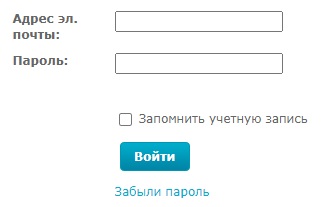
- На появившейся стартовой странице заполнить форму авторизации, расположенную справа.
- В пустых строках указать электронный адрес (используется в качестве логина) и пароль.
- Нажать на кнопку «Войти».
Важно! При желании можно упростить процесс авторизации в дальнейшем. Для этого надо поставить отметку в окошке возле фразы «Запомнить учётную запись». Это позволит избавиться от необходимости введения логина и пароля при каждом посещении сервиса.
Восстановление доступа к личному кабинету
При случайной потере пароля для восстановления доступа нужно выполнить такие действия:
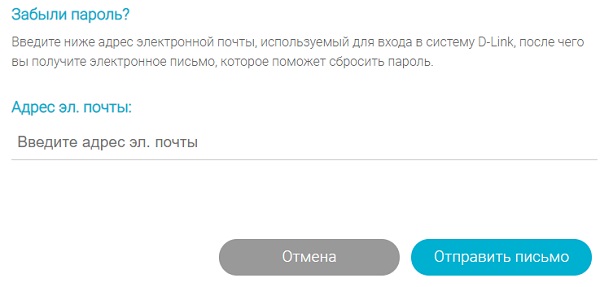
Через несколько минут пользователь получит уведомление, содержащее ссылку для сброса пароля.
Настройка облачной камеры, поддерживающей Mydlink
Для настройки облачной камеры, поддерживающей сервис Mydlink, нужно следовать такой инструкции:
- Подключить кабель для интернета одним концом в специальный разъём камеры, а другим к маршрутизатору или к системному блоку компьютера. Затем приступить к внесению настроек.
- Перейти во вкладку «Поддержка» на главной странице облачного сервиса и загрузить мастер настроек, учитывая модель используемого устройства и операционную систему.
- Выполнить подсказки системы для настройки облачной камеры.
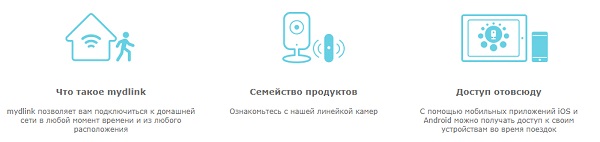
Использование мобильного приложения
Для управления устройствами, подключенными к облачному сервису Mudlink, можно пользоваться не только компьютером, но и смартфоном или планшетом, установив предварительно специальную программу.
Важно! С помощью мобильного приложения можно быстро и легко получить доступ к облачной камере через интернет. При этом не важно, где находится пользователь: на работе, в ресторане или в поездке.
Служба поддержки
При возникновении каких-либо вопросов по использованию возможностей учётной записи Mydlink для получения специализированной консультации можно воспользоваться специальной формой для оправки письменного обращения. Для этого на главной странице нужно перейти во вкладку «Поддержка». Затем требуется нажать на кнопку «Контакты» и заполнить появившуюся форму, указав в ней:
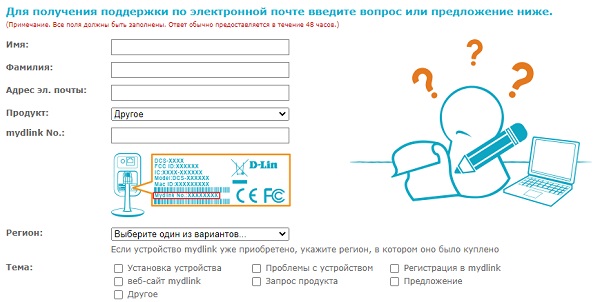
В завершение нужно подтвердить, что вы являетесь реальным человеком, поставив отметку возле фразы «Я не робот», и нажать «Отправить».